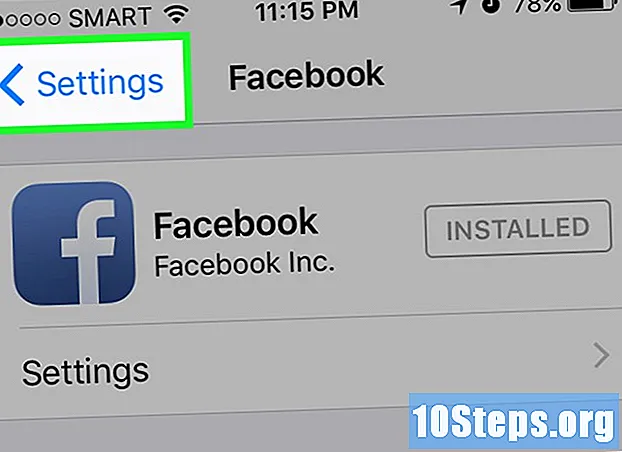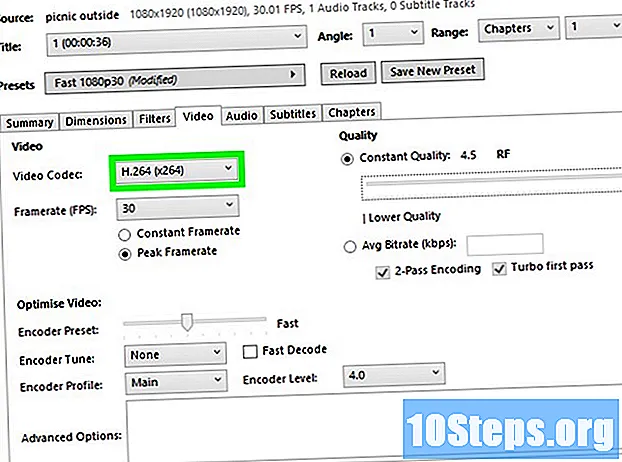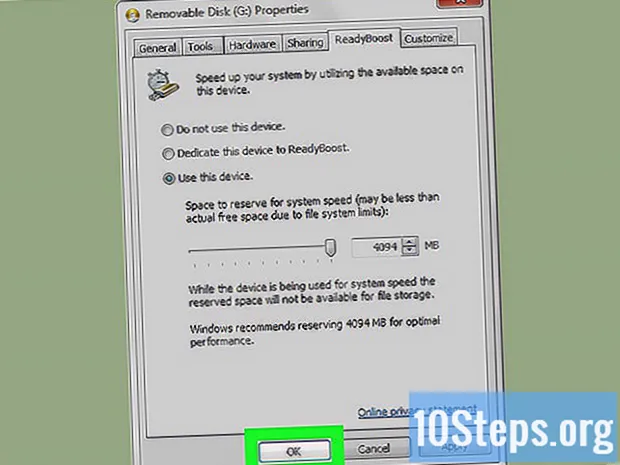
Obsah
V tomto článku sa dozviete, ako zvýšiť rýchlosť počítača so systémom Windows pomocou USB kľúča ako virtuálnej pamäte RAM. Pokiaľ používate Windows 10, 8, 7 alebo Vista, operačný systém bude mať funkciu, vďaka ktorej bude používateľovi oveľa jednoduchšie prideliť miesto v zariadení USB ako ďalšiu pamäť, ku ktorej je v prípade potreby možné získať prístup. Pre Mac, bohužiaľ, neexistuje žiadna podobná funkcia.
Kroky
Vložte prázdny USB kľúč do počítača. Okno automatického spustenia by sa malo zobraziť súčasne.
- Ak sa nič nestane, použite skratku ⊞ Vyhrajte+A Ak chcete otvoriť program Prieskumník súborov, kliknite pravým tlačidlom myši na USB v ľavom paneli a vyberte možnosť „Otvoriť automatické prehrávanie“.
- Pendre, ktoré nie sú prázdne, budú musieť byť naformátované, aby ste mohli pokračovať. Opäť použite skratku ⊞ Vyhrajte+A pre prístup do Prieskumníka súborov a kliknite pravým tlačidlom myši na USB kľúč; zvoľte „Format“. Po dokončení procesu znova kliknite pravým tlačidlom myši na jednotku flash a vyberte možnosť „Otvoriť automatické prehrávanie“.

V okne automatického prehrávania zvoľte Urýchliť môj systém. Vlastnosti pendrive sa zobrazia na karte ReadyBoost.- Keď sa objaví chyba, ktorá ukazuje, že USB nie je kompatibilné s ReadyBoost, možno budete musieť USB kľúč pripojiť k rýchlejšiemu vstupu (napríklad USB 3.0). Skúste to zmeniť a uvidíte, či existuje výsledok; v opačnom prípade budete musieť použiť inú jednotku flash.
- Môže sa objaviť ďalšia chyba, ktorá tvrdí, že ReadyBoost nemôže poskytovať výhody, pretože počítač je už dostatočne rýchly. Táto chyba je bežnejšia pri pokuse o pripojenie SSD (Solid State Drive); ak k tomu dôjde, nedôjde k zlepšeniu výkonu.

Voľba Vyhraďte toto zariadenie pre ReadyBoost alebo Použite toto zariadenie. Jedna z týchto možností bude k dispozícii v hornej časti karty ReadyBoost.- Používatelia systému Vista by mali presunúť posúvač „Miesto na rezerváciu pre rýchlosť systému“.

kliknite dovnútra Ok pridať súbor „cache“ do zariadenia USB, čo mu umožní fungovať ako ďalšia RAM pre Windows.- Odteraz bude Windows používať flash disk ako súčasť svojej pamäte. Je možné, že v rýchlosti sa nezistí žiadne zlepšenie, kým sa pri plnení bežných úloh v počítači nenaplní súbor „cache“.
Tipy
- Aplikácie vyžadujúce na spustenie určité množstvo pamäte RAM (ako väčšina hier) nerozpoznajú virtuálnu pamäť. Ak chcete používať aplikáciu, ktorá vyžaduje viac pamäte, ako je nainštalované v počítači, budete musieť nainštalovať fyzickú pamäť RAM.
- Ak chcete v budúcnosti deaktivovať ReadyBoost, kliknite pravým tlačidlom myši na USB kľúč v Prieskumníkovi súborov a zvoľte „Nepoužívajte toto zariadenie“.